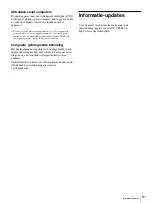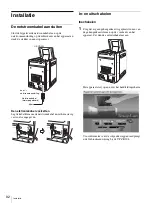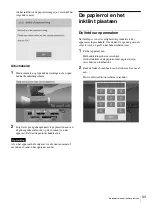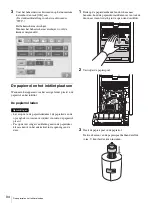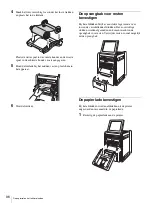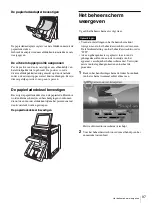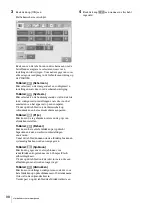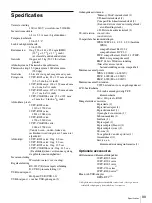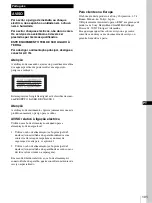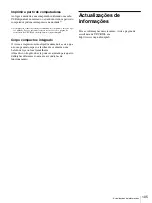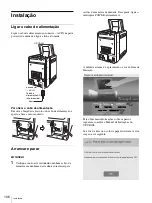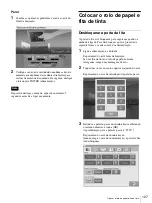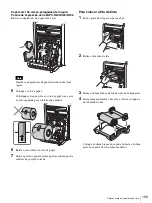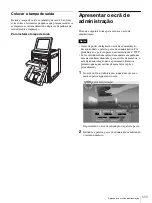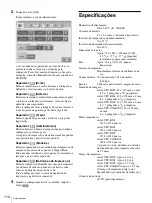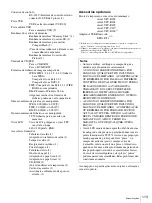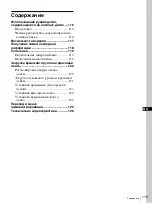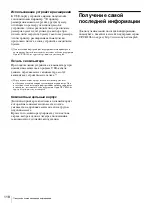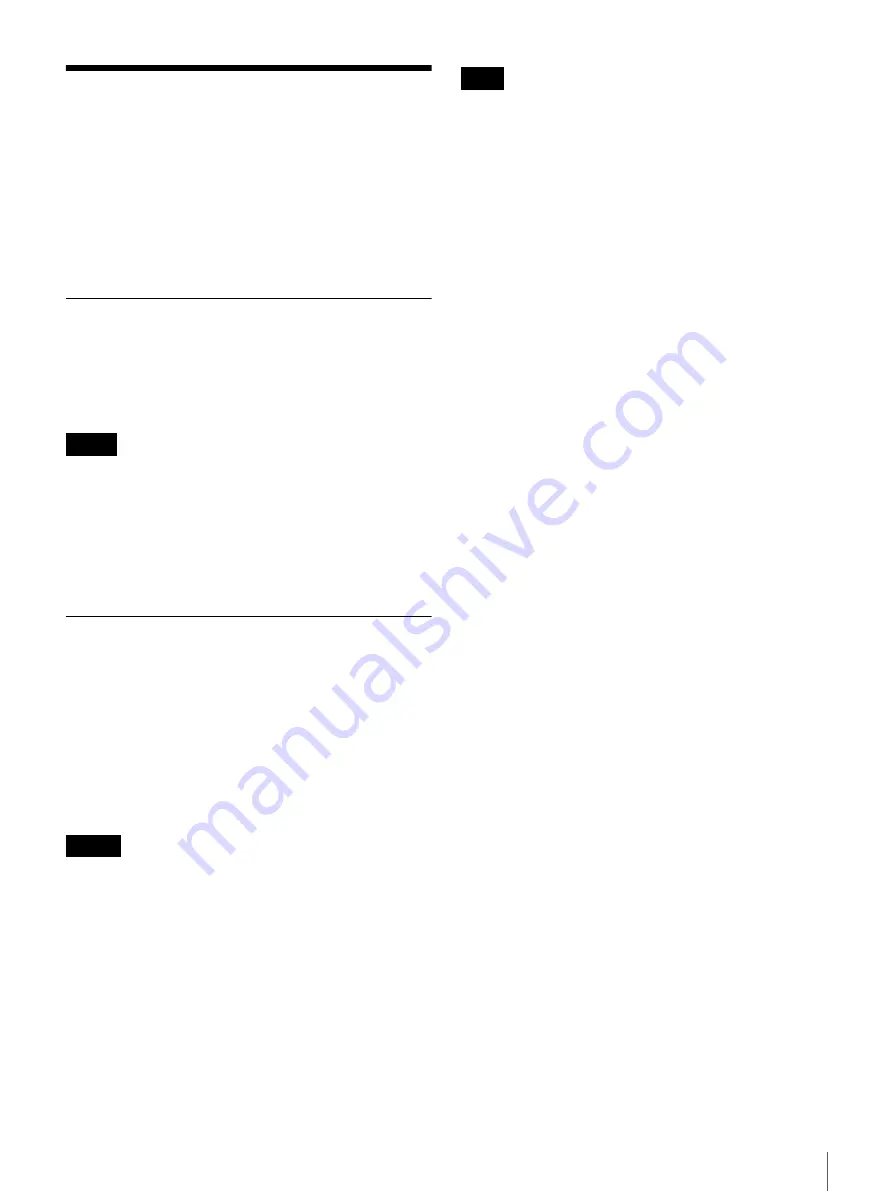
103
Uso do manual em CD-ROM
Uso do manual em
CD-ROM
O CD-ROM fornecido inclui manuais para esta impressora
(em Japonês, Inglês, Francês, Alemão, Italiano, Espanhol,
Neerlandês, Português, Russo, Coreano e Chinês). As
cópias destes manuais são criados em pdf (Portable
Document Format).
Preparativos
Um dos seguintes programas deve estar instalado no
computador para poder usar os manuais contidos no
CD-ROM.
• Adobe Reader Version 6.0 ou superior
Se não estiver instalado o Adobe Reader, a transferência
deste programa pode ser efectuada a partir do seguinte
URL:
http://www.adobe.com/
Adobe e Adobe Reader são marcas registadas da Adobe Systems
Incorporated nos Estados Unidos e/ou noutros países.
Leitura do manual no CD-ROM
Para ler o manual no CD-ROM, proceda do seguinte
modo.
1
Introduza o CD-ROM na drive de CD-ROM.
Os manuais estão guardados na pasta “Instructions For
Use”.
2
Seleccione e abra o manual que pretende ler.
• Abra o ficheiro Readme no CD-ROM para conhecer as
pastas de armazenamento para quaisquer outros manuais
que pretenda ler.
• Os ficheiros poderão não ser correctamente
visualizados, dependendo da versão do Adobe Reader.
Se assim for, instale a versão mais recente, que pode
descarregar a partir do URL indicado acima em
.
Caso perca o CD-ROM ou, por qualquer motivo, não o
consiga ler, pode adquirir um novo CD-ROM. Contacte o
representante de assistência Sony mais próximo.
Memo
Memos
Nota